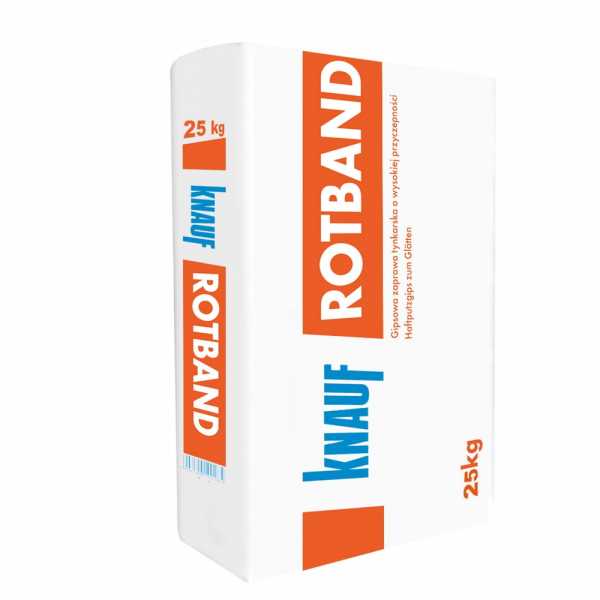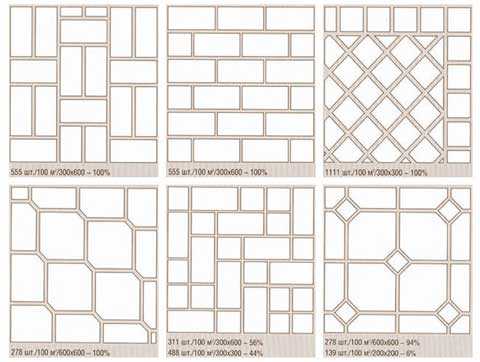|
|
Как заправлять принтер canonКак заправить картридж струйного принтера Canon: подробная инструкция с видеоСтруйные принтеры Canon одни из самых доступных. Поэтому их популярно приобретать для домашнего использования. Ведь такая оргтехника отлично подходит школьникам и студентам для печати различных учебных материалов. К тому же ее можно применять для отпечатывания цветных изображений и фотографий. Однако производитель немного хитрит. Он устанавливает низкую цену на печатающее устройство, при этом завышает ценник на расходники к нему. Неопытный потребитель это заметит лишь тогда, когда в картридже принтера Canon начнут заканчиваться чернила.
Тем не менее, не спешите ругать разработчика и бежать в магазин за новыми оригинальными картриджами. Все же существует немало способов сэкономить на расходниках к принтерам Canon. Например, купить и установить совместимые картриджи, подключить систему непрерывной подачи чернила или просто заправить старые расходники. В этой статье мы расскажем Вам о том, как заправить картридж Canon PG, CL и прочих серий.
Какие картриджи Canon можно заправлять
Если взять струйный картридж и внимательно осмотреть, то Вы не увидите в его конструкции никаких отверстий, лючков и прочих элементов, предназначенных для пополнения красящего вещества. И это действительно так. По сути, все расходники струйного типа, предоставляемые оригинальным производителем, идут в качестве одноразового изделия, которое подлежит безоговорочной замене, в случае окончания чернила. Но народные умельцы смогли отыскать надежный способ заправки картриджей Canon, и тем самым многократно увеличить их срок эксплуатации.
В связи с этим, заправить можно абсолютно любые струйные картриджи, подходящие для принтеров Canon (монохромные, цветные, одноцветные и трехцветные). Среди них, чаще всего заправке поддаются такие модели картриджей Canon, как:
Эти расходники одни из самых востребованных на сегодняшний день, так как подходят ко многим популярным моделям оргтехники Canon. В частности, речь идет о следующих МФУ:
Чтобы понять, пришла ли пора заправлять картриджи, посмотрите на последние созданные ими отпечатки. Если на них есть полосы, пробелы или отсутствует какой-либо цвет, значит, уровень красящего вещества в картриджах приблизился к критической отметке. Некоторые модели МФУ могут сами проинформировать Вас о том, что в картриджах отсутствуют чернила, выдав соответствующий код ошибки на дисплей принтера или ПК.
Как заправить картридж струйного принтера Canon
Перед тем, как приступить к заправке картриджей, тщательно подготовьте рабочее место. Если Вы собираетесь заправлять расходники в жилом помещении, то накройте стол и ближайшую мебель клеенкой или каким-нибудь ненужным покрывалом. Обязательно наденьте старую одежду и резиновые перчатки. Дело в том, что в струйных картриджах содержатся жидкие чернила, которые легко случайно пролить. Если это произойдет, то полностью их отстирать, отмыть и т.д. Вам однозначно не удастся. Рекомендуем заправлять картриджи Canon в специально оборудованном помещении или мастерской.
Если место для заправки расходников готово, можно понемногу переходить к основному процессу. Только для начала извлеките картриджи из принтера. Чтобы это сделать правильно, включите устройство, нажатием на кнопку «Power». Дождитесь его полной загрузки. Как только МФУ перейдет в режим готовности, откройте крышку отделения с картриджами.
Отсоединив крышку, сработает специальный датчик, который приведет в движение каретку принтера и выставит ее по центру аппарата. Если в Вашей модели МФУ предусмотрен фиксатор, приподнимите его. После, слегка нажмите на переднюю часть каждого картриджа, пока не услышите щелчок, и потяните их на себя. Положите изъятые расходники на салфетку или лист бумаги.
Теперь можно приступать к заправке картриджей. Процесс пополнения чернила, осуществляется фактически одинаково для всех моделей струйных картриджей Canon, описанных в этой статье. Но местами есть небольшие отличия, о них мы отдельно уточним.
Как заправить картридж Canon PG-37, PG-40, PG-46, PG-50, PG-440, PG-510, PG-512, CL-38, CL-41, CL-51, CL-56, CL-441, CL-446, CL-511, CL-513
Подготовьте четыре медицинских шприца. Наберите в них чернила. Черного чернила в шприце не должно быть больше 10 мл. Цветные набираем по 4 мл каждый.
Внимание: Не заправляйте все картриджи из одного шприца, так как это негативно скажется на качестве печати.
Положите шприцы и возьмите канцелярский (строительный) нож. С его помощью аккуратно снимите заводские наклейки, размещенные на крышках картриджей (если они еще клейкие, то не выбрасывайте, а отложите в сторонку). Обратите внимание на то, что из-под наклейки виднеется начало канала воздушного клапана. Когда будете наклеивать ее обратно, сделайте также.
Теперь поменяйте нож на шило или 1-2 мм сверло. В крышке найдите воздушные клапаны и на их месте создайте небольшие отверстия. Именно через них будет осуществляться заправка картриджей.
Важно: Не делайте отверстия слишком большими, но и узкими они не должны быть. Дело в том, что при заправке в картридж будет поступать воздух, который обязательно должен выходить через эти же отверстия. Если ему некуда будет деваться, то он начнет выдавливать чернила через дюзы, что приведет к протеканию или выходу из строя печатающей головки. Также может появиться ошибка P08.
Затем берем шприцы, и по очереди вливаем красящее вещество в отверстия, соответствующие цвету чернила.
Обратите внимание: Картриджи серии PG заправляются чернилами черного цвета. Трехцветные картриджи серии CL пополняются тремя видами чернила. Отверстие для чернила пурпурного цвета находится немного отдельно от двух других (ближе к контактам). В отверстие левее от пурпурного, нужно вливать чернила голубого цвета, правее – желтого.
Опустите иголку шприца в отверстие, пока она не упрется в абсорбирующую губку. Воткните иглу в абсорбер на глубину 0,5-1 см и начните аккуратно выдавливать в картридж чернила. Как только в отверстии увидите чернила, прекратите заправку. Вытащите иглу с губки и снова воткните ее, но не более чем на 1 мм. Втяните в шприц лишние чернила. Если этого не сделать чернила будут протекать через сопла печатающей головки.
Протрите крышку картриджа и обратно приклейте наклейку или кусочек надежного скотча. Если Вы покупали заправочный набор, то с ним в комплекте идут специальные заглушки, можете вставить их.
После того как заправили картриджи, проведите их дюзами по салфетке и посмотрите на отпечаток. Если все хорошо, Вы увидите четыре жирные полосы, соответствующие цвету чернила.
Кроме того, как установите картриджи в принтер Canon первым делом создайте тестовый отпечаток дюз. При помощи ПК войдите в меню «Принтеры и Факсы». Выберите модель Вашего устройства и щелкните по нему правой кнопкой мыши. Далее выберите «Настройки печати» и в открывшемся окне перейдите на вкладку «Обслуживание». Среди множества пунктов, найдите и нажмите на «Тест дюз». Когда принтер создаст тестовый отпечаток, по нему Вы сможете определить качество печати. Если оно не удовлетворительно, тогда проведите глубокую очистку картриджей. Особенности заправки картриджа Canon PG-445
Картридж Canon PG-445 конструктивно похожий на PG-46. Однако его крышка выполнена немного специфическим образом. Ребристая форма слегка усложняет заправку, но на сам процесс фактически не влияет. Подготовка осуществляется традиционным способом. Тем не менее, отверстие сверлится в ином месте. Когда снимете наклейку, Вы увидите, что воздушный клапан находится слева в пятой ячейке. Там и проделывайте 1-2 миллиметровое отверстие. Заправляйте предельно аккуратно, чтобы чернила не поднялись выше отверстия. Иначе удалить их с ячейки будет весьма проблематично. Лучше немного меньше влейте чернила. Все остальное делается так же, как и для других картриджей Canon.
Особенности заправки фотокартриджа Canon CL-52
Еще одна серия картриджей Canon, которая отличается специфичностью заправки. Однако в данном случае дело обстоит не в особенностях конструкции, а в чернилах. В CL-52 содержатся чернила фото-черного, светло-голубого и светло-пурпурного цвета. Если их перепутать во время заправки, то Вы гарантированно испортите расходник, предназначенный для отпечатывания материалов фотографического качества. Заправляется этот тип картриджей так же, как и остальные. Только когда дойдете до момента пополнения красящего вещества обратите внимание на то, что отдельно и выше находится отверстие для чернила светло-голубого цвета, ниже и левее – для фото-черного, правее – для светло-пурпурного. После заправки обязательно создайте тестовый отпечаток.
Видеоинструкция заправки картриджей Canon, на примере PG-440 и CL-441
Инструкция по заправке картриджа Canon PIXMA MG5340Инструкция по заправке картриджа Canon PIXMA MG5340Сколько чернил заправить и за какое время: картридж Canon CLI-426Bk черный фото Ресурс: 9 ml за 20 секунд картридж Canon CLI-426C синий 9 ml за 20 секунд картридж Canon CLI-426M красный 9 ml за 20 секунд картридж Canon CLI-426Y черный 9 ml за 20 секунд картридж Canon PGI-425PGBk черный пигмент 19 ml за 40 секунд Существующие модели картриджей: картридж Canon CLI-426 Bk Photo black Ресурс: 9 ml 535 стр. А4 при 5% заполнении картридж Canon CLI-426 C cyan 9 ml Ресурс: 535 стр. А4 при 5% заполнении картридж Canon CLI-426 M magenta 9 ml Ресурс: 510 стр. А4 при 5% заполнении картридж Canon CLI-426 Y yellow 9 ml Ресурс: 530 стр. А4 при 5% заполнении картридж Canon PGI-245 Bk black 19 ml Ресурс: 324 стр. А4 при 5% заполнении Способ 1 Инструкция по заправке картриджей Canon PGI-425, PGI-520, CLI-426, CLI-521 Внимание!!! Пустой картридж должен быть перезаправлен немедленно. Длительные простои принтера с пустыми картриджами приводят к засыханию чернил в печатающей головке и последующей необходимости тщательной очистки печатающей головки с помощью очищающих жидкостей. 1. Картридж представляет собой пластиковую емкость, разделенную внутренней перегородкой на два отсека. Один отсек заполнен пористым материалом. Второй пустой (без наполнителя). Отсеки соединены между собой небольшим отверстием в нижней части картриджа. Картридж также снабжен электрическим чипом, который должен отслеживать примерное количество чернил в картриджей. 2. Положите картридж на стол, предварительно подложив салфетку. При помощи тонкого сверла "диаметром около 2 мм. или раскаленной иглой проделайте аккуратное отверстие в верхней части прозрачного отсека. Зачистите края отверстия. Они должны быть ровными и аккуратным, чтобы после заправки и заклеивания этого отверстия скоточем не просачивались чернила. 3. Наберите в шприц с иглой чернила нужного цвета. Вставьте иглу в отверстие и медлено начните наполнять прозрачный отсек картриджа. Картридж должен находиться в положении лежа. Чернила при этом начнут поступать во второй отсек с пористым материалом. Заполняйте картридж пока чернила не начнут выступать из выходного отверстия картриджа. После этого сразу прекратите заправку и герметично заклейте скотчем заправочное отверстие. 4. Возьмите несколько салфеток, переверните картридж выходным отверстием вниз и держите над салфетками. Убедитесь, что из выходного отверстия картриджа не капают чернила, если капают, осорожно промокните их салфетками. 5. Очень важно, чтобы при установке картриджей в принтер чернила не капали из выходных отверстий. Если это произойдет, излишки чернил через печатающую головку попадут на нижнюю ее часть и образуют там паразитную чернильную каплю, которая в свою очередь будет препятствовать нормальной печати.Чтобы избавиться от нее, необходимо извлечь картриджи и печатающую головку и аккуратно удалить остатки чернил с нижней части головки с помощью салфетки, лучше смоченной промывочной жидкостью. Уход, обслуживание, возможные проблемы. 1. Возможно образование воздушной пробки в канале между отсеками картриджа. При этом прозрачный отсек наполниться черниламий, а отсек с пористым материалом будет пустой чернила не будут выступать из выходного отверстия. Вам необходимо перевернуть картридж и аккуратно закапать несколько грамм чернила в выходное отверстие картриджа. После установки картриджа в принтер и непродолжительной печати воздух выйдет из канала между отсеками, картридж будет нормально функционировать. Инструкция разработанна и любезно предоставлена компанией WorldWide Manufacturing, E. D. Способ 2 от фирмы Веди Способ 3 Заправка оригинальных картриджей для новой линейки принтеров Canon Pixma iP4840 и MG5140 MG5240 полностью аналогична заправке старых картриджей как PGI-5/CLI-8, так и PGI-520/CLI-521, за одним исключением, новые картриджи PGI-425 и CLI-426 не прозрачные. Так что контролировать количество заправляемых чернил затруднительно, однако всё-таки возможно. 1. Вынимаем картридж из принтера и ставим на ровную поверхность. 2. На картридже, в районе надписи “push” вы можете нащупать два углубления, нам потребуется то, что ближе к центру. 3. Аккуратно вырезаем наклейку вокруг углубления и видим немного утопленный в корпус картриджа шарик-пробку. Через него мы и будем заправлять картридж CLI-426 4.Нагреваем канцелярскую скрепку и аккуратно проплавляем шарик-пробку насквозь, после чего вынимаем скрепку. Теперь у нас в картридже есть отверстие, через которое мы будем его заправлять. *Стоит отметить, что существует несколько вариантов по заправке оригинальных картриджей Canon. Например, продавить шарик внутрь, или вкрутить в него саморез и вытащить... Проплавить шарик скрепкой - лишь один из способов, другие никто не отменял. Так что используйте тот вариант, который вам больше нравится. 5. Закрепляем картридж на оранжевой площадке, с которой поставляются оригинальные картриджи. Если эта площадка у вас не сохранилась, то просто заклеиваем выходное отверстие скотчем. 6. Набираем в шприц 5-7 мл. чернил и аккуратно вставляем иглу в проделанное ранее отверстие. (Для заправки мы использовали чернила OCP) 7. Нажимаем на поршень шприца ОЧЕНЬ медленно до появления первых пузырьков чернил в воздушном отверстии картриджа. 7. Вынимаем шприц и тщательно протираем картридж влажной, а затем сухой салфеткой. Затем ГЕРМЕТИЧНО заклеиваем область с заправочным отверстием скотчем. 8. Снимаем оранжевую площадку и ставим картридж на сложенную в 6-10 слоёв салфетку, чтобы она могла впитать излишки чернил. После этого проверьте, чтобы на выходном отверстии картриджа не было чернил, промокните его сухой салфеткой при необходимости. Теперь печатаем проверку сопел и, при необходимости, делаем прочистку печатающей головки. Рекомендации: - Не допускайте печать при отсутствии чернил хотя бы в одном из картриджей, т.к. чернила являются также и охлаждающей жидкостью для печатающей головки! При печати на сухую существует угроза перегрева печатающей головки с последующим выходом её из строя. Так что при появлении первых признаков окончания чернил в картридже(как правило это горизонтальные полоски на распечатках) незамедлительно прекратите печать и дозаправьте картридж чернилами. - Для надежной и продолжительной работы принтера используйте только качественные чернила. Не пытайтесь на них сэкономить. Такая экономия может обернуться не только проблемами при печати, но и повреждением печатающей головки. Способ 4 Заправочными наборами от фирмы Инктек Видеоинструкция по заправке картриджей Canon PGI-425, PGI-520 Внимание! Проверяйте совместимость заправочного набора с серией картриджей 425, 426
Видеоинструкция по заправке картриджей Canon CLI-426, CLI-521 Внимание! Проверяйте совместимость заправочного набора с серией картриджей 425, 426
Обнуление картриджей Canon PGI-425, PGI-520, CLI-426, CLI-521 Вам необходимо отключить слежение за уровнем чернил, ответив положительно на все вопросы, которые будут появляться на экране монитора. В конце необходимо нажать кнопку Стоп/Отмена на принтере "красный треугольник в кружке" примерно на 10 сек. После этого слежение за уровнем чернил прекратится Так как слежение за уровнем чернил ведется программной, принтер не может знать реального наполнения картриджей. Поэтому через некоторое время, вне зависимости от реального наполнения картриджейй принтер сообщит вам, что чернила в картриджах закончились. Картриджи Canon PGI-425, CLI-426 - используются в следующих печатающих устройствах: Принтеры струйный Canon PIXMA IP4840 МФЦ струйный Canon PIXMA MG5140 МФЦ струйный Canon PIXMA MG5240 МФЦ струйный Canon PIXMA MG6140 МФЦ струйный Canon PIXMA MG8140 Виды картриджей: Как заправить картриджи для Canon Pixma MG2540S, MG2440, MG3040, TS3140, MG2545S, MG2540, TS304, iP2840 (PG-445, CL-446) – инструкцияЗаправка картриджей PG-445 (черный) и CL-446 (цветной) для Canon Pixma MG2540S, MG2440, MG3040, TS3140, MG2545S, MG2540, TS304, iP2840, MG2940, MX494, TR4540, MG2545, TS204 производится аналогично другим системам на 2 картриджах. Заправку лучше производить до того, как чернильницы совсем закончились (при уровне примерно 30%) – это в разы продлевает срок жизни недолговечной печатающей головки 2-картриджных принтеров. Вам понадобится:
Инструкция1. Оторвите наклейку сверху картриджей.  2.Расширьте отверстия для заправки сверлом, ножичком или шилом, чтобы туда свободно проходила игла шприца. Можно ничего не расширять, если использовать для перезаправки инсулиновый шприц (его игла настолько тонкая, что без труда входит в имеющееся отверстие)  3. Наберите в шприц чернила нужного цвета, введите иглу на 1,5-2 см. в отверстие и медленно выдавите чернила (см. рисунок со схемой расположения цветов). Не торопитесь – чернила должны успевать впитываться в наполнитель. Если после заправки чернила будут самопроизвольно вытекать снизу картриджа или начнут выступать из заправочного отверстия, откачайте назад 0,5-1 мл. краски.
4. Наклейте наклейку обратно или используйте вместо этого скотч. Обратите внимание: клеить нужно на то же место, чтобы воздушный канальчик на крышке (дорожка в виде змейки) имел выход наружу. Если не заклеить крышку, чернила могут вытекать самопроизвольно. Если заклеить так, что воздушный канальчик окажется полностью закрытым, чернила не смогут вытекать из картриджа. После заправки и установки картриджа принтер может не начинать печать, сообщая о том, что картридж уже был в употреблении. В этом случае нужно держать кнопку “отмена” – треугольник в красном кружке, после этого устройство разрешит печать, но уровень чернил отображать не будет.
Для более удобной заправки можно купить заправочный набор для Canon MG2440, MG2840, MG2540, MG2940, MX494 со специальной платформой, через которую можно прокачать картриджи после заправки. Она также поможет решить проблему попадания внутрь воздуха или засыхания чернил. А можно купить отдельно только подставку для прокачки картриджей PG-445, CL-446. Ссылки на другие модели смотрите в общей статье “Как заправить картридж Canon“. Заправка картриджей EP-27 принтера CANONСтоимость заправки картриджей EP-27
Заправка принтера CANON. Мы производим заправку картриджей CANON в следующих моделях принтеров:- i-SENSYS MF3228 - Laser Shot LBP3200 - LaserBase MF3110 - LaserBase MF3240 - LaserBase MF5630 - LaserBase MF5650 - LaserBase MF5730 - LaserBase MF5750 - LaserBase MF5770 Заправка картриджей CANON для лазерных принтеров включает в себя выполнение следующих операций:
Дополнительные услуги: Помимо заправки, при необходимости мы производим восстановление картриджей. Услуга по заправке картриджей принтера CANON предоставляется на территории всей Москвы и Подмосковья. Как производится заправка картриджей EP-27 в нашей компании.Заправка лазерных принтеров CANON и картриджей EP-27 происходит с использованием сертифицированного тонера высокого качества. В услугу по заправке картриджа входит его очистка от остатков старого тонера и заправка картриджа новым тонером. Клиент лично выбирает, где будет произведена заправка картриджей. Если у вас нет возможности приехать к нам в офис, наши мастера приедут к вам. Для выполнения заправки картриджей на выезде требуется предоставить нашему специалисту рабочее пространство – чистый стол. Заправка картриджа на выезде занимает 10-20 минут. Так же возможен заказ услуги в праздничные и выходные дни. Для выезда нашего мастера вам необходимо оформить только заявку. Благодаря многолетнему опыту работы, мы выполняем заправку картриджей качественно и быстро, гарантируя исправность картриджей без ограничения по времени, вплоть до выработки всего тонера. При желании клиента, представители нашей имеют возможность обменять заправленные картриджи на пустые по указанному клиентом адресу или осуществить экспресс заправку картриджей на месте. При заказе наших услуг на заправку картриджей от 2 штук и более, вы получаете скидку. On-Printer 2015-09-22 20:41:12 2015-09-22 20:41:12 2015-09-22 20:41:12 Заправка картриджей EP-27 принтера CANON httpss://xn---77-5cdaabnvkketrhc3fsaha5b.xn--p1ai/images/cartzap.jpg On-Printer улица Большая Черкизовская д.24А, стр. 6, офис 302 107553 Москва +79254590003 +79254590003 On-Printer Как заправить картридж принтер Canon струйного и лазерногоНа современном рынке можно встретить большое разнообразие моделей принтеров. Это позволяет каждому подобрать тот вариант, который будет отвечать его требованиям и финансовым возможностям. Как показывает практика, одними из самых популярных являются принтеры Canon – лазерные и струйные. И это неудивительно. Данные устройства отличаются невысокой стоимостью и качественной работой. Они надежны и долговечны. О чём пойдет речь: Как работает картридж принтераПринцип работы подобных агрегатов основан на использовании чернил, которые находятся в картридже. Они позволяют печатать необходимое изображение на бумаге. После выполнения определенного объема работ краска в картридже заканчивается. В итоге полноценно функционировать устройство больше не может. Можно сказать больше: оно не будет выполнять основное свое предназначение – печатать текст.  Картриджи струйного принтера канон Не стоит расстраиваться, исправить ситуацию легко. Достаточно установить новый картридж. Несмотря на невысокую стоимость устройства, цена на расходные материалы достаточно высока. Для некоторых пользователей это становится настоящей проблемой. Конечно, можно использовать неоригинальные детали или дешевые краски. Правда, такой вариант скажется на качестве работы устройства. Приведет к тому, что оно быстро выйдет из строя. Заправка картриджа для принтера Canon – альтернативное решение для сложившейся ситуации. Выполнить эту работу можно с помощью специалистов или своими руками. Причем оба варианта будут дешевле, чем приобретать новый расходный материал. Черная краскаЗаправка картриджа для принтера Canon зависит от того, для какой модели устройства она выполняется, так как их комплектация отличается. Но есть ряд операций, которые являются одинаковыми для всех. Первое, с чего необходимо начать, – это определить, в каком картридже закончились чернила, так как в Canon их предусмотрено обычно два: для черной и для цветной печати. Кроме этого, потребуется приобрести необходимые чернила. При этом их цвет должен соответствовать тому, какой используется в устройстве. Теперь можно приступать к основным действиям. Для начала картридж необходимо достать из принтера. После этого наклеить скотч в том месте, где находится сопло. Оно расположено внизу. Вверху есть наклейка, которую потребуется оторвать. Возьмите шприц и наберите в него из тюбика чернила. Достаточным количеством будет 10 миллилитров. Иглу необходимо вводить в верней части детали. Для этого предназначено специальное отверстие.  Картриджи Вся процедура должна проводиться максимально аккуратно и медленно. В противном случае вы не только испачкаетесь в чернила, но и повредите деталь, и она будет непригодна для дальнейшего использования. После того, как шприц полностью освободился от чернил, необходимо осторожно достать иглу и наклеить на картридж наклейку, которая была предварительно снята. Также не забудьте с сопла снять скотч. После этого можно картридж устанавливать и проверять на качество работы. Как показывает практика, оно высокое и не будет уступать новому расходному материалу. Цветная краскаТак как в принтере есть и другой картридж, который предусмотрен для цветной печати, то со временем и он может перестать печатать. Если так случилось, то просто необходимо его заправить. Принцип действий похож на тот, что описан выше. Главное отличие состоит в том, что потребуется ввести не один цвет краски, а несколько. В такой детали для этого предусмотрено несколько соответствующих отверстий. Каждое отвечает за емкость с определенным цветом. Прежде чем вводить краску, важно определить их. Если же процедура будет выполнена неправильно, а цвета спутаются, то картридж придет в негодность. 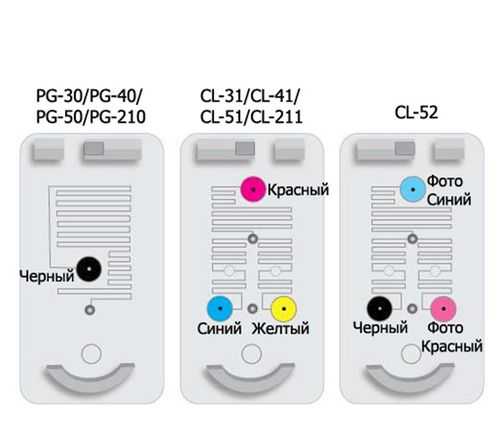 Расположение красок Определить цвета несложно. В этом поможет тонкий предмет, его необходимо ввести в отверстие. Например, спичка, зубочистка и прочее. Когда вы ее достанете, то увидите, какой цвет в емкости. После этого введение красок выполняется шприцем с иголкой.  Заправка желтой краски в картридж Только теперь набирать необходимо не более 5 мл чернил. После того, как все емкости заполнены, необходимо заклеить верх детали и освободить сопло от скотча. Картридж готов к использованию и может устанавливаться в принтер.  Заправка зеленой краски Как заправлять принтер Canon Pixma
Прежде всего, стоит отметить, что порошок вреден. Поэтому с ним работать необходимо крайне осторожно. Если заправка картриджа выполняется один раз в год, то негативного влияния на здоровье она иметь не будет. Главное при данном процессе – обеспечить в помещении хорошую вентиляцию и проводить необходимые действия аккуратно. Конечно, чтобы защитить свои дыхательные пути, можно надеть маску, но стопроцентной гарантии она не дает. Поэтому если беспокоитесь о своем здоровье, то можете отправиться к мастерам. Они выполнят эту процедуру за 15 минут без вреда для вас.
Данный процесс заключается в следующем. Сначала необходимо открыть пробочку. Она находится на боковой крышке устройства. Зафиксирована несколькими шурупчиками, поэтому их необходимо открутить. Через эту пробку засыпается тонер. На этом заправка закончена.
Но в некоторых моделях данная пробка не предусмотрена, что значительно усложняет процесс его заправки, так как необходимо устройство полностью разобрать, чтобы добраться до щели, через которую можно засыпать тонер. Поэтому лучше при покупке предусмотреть такую ситуацию и поинтересоваться, есть ли пробка. Она значительно упростит дальнейшее использование принтера. Самому заправить картридж принтера Canon не составит труда. Неважно, какая модель устройства – MP230, MP250, Pixma или другая. Посмотреть их можно на видео, которое приведено ниже. Даже если картридж будет немного по-другому устроен, принцип действий для всех один. Инструкция по заправке оригинальных картриджей CanonПринтеры Canon обеспечивают отличное качество печати, но, имеют один большой минус - оригинальные картриджи к ним стоят дорого. И что делать, если печатать нужно именно сейчас, картридж уже израсходован, а денег на оригинальные картриджи не хватает. Выход есть! Чтобы не покупать каждый раз дорогие оригинальные картриджи, можно просто заправлять старый картридж. Первое, что вам необходимо - это приобрести чернила под ваш принтер. Наш интернет-магазин EasyPrint.by советует приобрести чернила Ink-Mate EIMB-810, которые специально разработаны для заправки картриджей Canon: PG-210, PG-810, PG-510, PG-512, PG-440 и CL-211, CL-811, CL-511, CL-513, CL-441. Перед тем, как мы перейдём к подготовке и инструкции по заправке, нужно помнить, о том, что пустой картридж необходимо перезаправлять СРАЗУ после того, как он закончился. Иначе на печатающей головке засохнут чернила, что приведет к заметному ухудшению качества печати. Заметим, что чернила плохо смываются и очень быстро высыхают. Поэтому прежде чем начинать заправку, необходимо подготовить поверхность, на стол можно положить бумагу или газету. Итак, что же необходимо сделать для того чтобы заправить оригинальные картриджи Canon? 1. Подготовить 4 баночки чернил разных цветов и 4 шприца. Для чего это нужно? Для того, чтобы цвета не смешивались. 2. Затем, открыть крышку принтера. 3. Достать оттуда два картриджа (1-чёрный, 2- синий, жёлтый, пурпурный). 4. Кладём картриджи на стол вниз печатающей головкой, наклейку, которая сверху, снимаем. 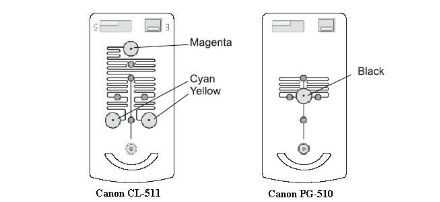 5. Под наклейкой вы обнаружите отвеpстия (как на рисунке), которые нужно аккуратно просверлить. Будьте внимательны, чтобы щепки от картриджа не попали внутрь.  6. Потом наполняем шприцы соответствующего цвета, к примеру, CL-511-красный, жёлтый и синий, а PG-510-чёрный и медленно заполняем каждый из контейнеров чернилами.  7. Наклеиваем наклейку, скотч, кому как удобно или есть специальные резиновые заглушки. Ждём пару минут, чтобы убедиться, что чернила не вытекают. В случае чего, вытираем ваткой с промывочной жидкостью поверхность картриджа. 8. Аккуратно устанавливаем картридж в принтер и закрываем крышку. 9. После того, как заправка картриджей была проведена, нужно запустить процесс глубокой прочистки головки, а также команду для проверки дюз. Важно! После того, как вы сделали глубокую чистку головки драйвер принтера может выдать сообщение о том, что картриджи пустые. Ничего страшного в этом нет! Чтобы продолжить работу – нажмите и удерживайте секунд 20 на принтере кнопку «Стоп/Сброс», тем самым вы отключите слежение за уровнем чернил. Теперь уровень чернил можно проследить только после ухудшения качества печати, после этого следует заправить картридж снова. И всё, желаем удачной работы! Заправить картридж для принтера Canon: как сделать это самостоятельноЦветные струйные принтеры приобрели невероятную популярность для домашнего или профессионального использования. Это недорогие устройства, позволяющие получать изображения высокого качества. Однако первый их недостаток проявляется уже в первые недели или даже дни: запаса чернил в картриджах, входящих в комплект принтера, хватает только на несколько десятков страниц. Цена нового цветного картриджа для струйного принтера составляет ориентировочно 30-40 % от цены самого устройства. Достаточно впечатляющие цифры. Вполне логично, что из экономических соображений появляется вопрос: какие картриджи можно заправлять самостоятельно и можно ли это делать вообще? Попробуем разобраться. Чернила для цветного принтера обоснованно считаются одним из самых дорогих видов жидкостей. Известные духи «Шанель №5» стоят в два раза меньше такого же объема качественной краски. Как устроен картриджВ состав печатающего блока струйного принтера входят резервуары для хранения чернил и капиллярная система, необходимая для их подачи к соплам печатающей головки. Резервуары некоторых черных и большинства цветных картриджей Canon заполняются специальной абсорбирующей губкой, напоминающей по внешнему виду поролон. Их перезаправлять удобнее всего. В цветном картридже есть три отсека с чернилами определенного цвета. Картридж цветного принтера в разрезе Порядок заправки цветного картриджа Canon MP210Цветной картридж для принтера Canon МР210 вполне можно заправить самостоятельно. Но если он некоторое время хранился пустым, то перезаправке уже не подлежит. Порядок действий должен быть следующим:
Цветной и черный картридж в положении, доступном для их обслуживания
Под наклейкой картриджа скрыты углубления Под углублениями находятся отсеки для хранения чернил
Отсеки для красной (magenta), голубой (cyan) и желтой (yellow) краски
Наполнять отсеки картриджа чернилами следует предельно осторожно
Краски для принтера
Меры предосторожностиПри самостоятельной заправке картриджа нельзя допускать контактов рук с соплами и контактными площадками. Также необходимо избегать попадания чернил на открытые участки кожи и одежду (отмыть ее будет очень сложно). Если после включения принтера из сопел обильно выделяются чернила, значит неплотно закрыты заправочные отверстия или нарушена герметичность корпуса картриджа. При неудовлетворительном качестве печати необходимо провести 2-3 цикла очистки печатающей головки в соответствии с инструкцией по эксплуатации. Теперь вы знаете, как самостоятельно заправить или поменять картридж для принтера Canon. При этом следует учитывать, что не каждая такая операция может пройти успешно, а более пяти самостоятельных перезаправок картридж не выдержит. Мобильный принтер Canon, iP100 - CentrumPapieru.plМобильный принтер Canon, iP100 - CentrumPapieru.plМобильный принтер Canon, iP100Canon предлагает новый портативный фотопринтер PIXMA iP100. Устройство — преемник модели PIXMA iP90v — оснащено интерфейсами USB, IrDA и (опционально) модулем Bluetooth.Концерн Canon предлагает довольно интересное устройство - небольшой принтер под названием Pixma iP100.Устройство относится к группе мобильных устройств, предназначенных для работы с переносными портативными компьютерами. Изделие действительно «мощное» — позволяет непрерывно печатать без подзарядки аккумулятора в течение трех часов. Его литий-ионные аккумуляторы, конечно же, можно заряжать от прикуривателя. Продукт способен без проблем печатать цветные документы с разрешением 9600x2400.
Модель PIXMA iP100 предназначена в первую очередь для полевых работ — производитель пишет в пресс-релизе, что это «идеальный компаньон для ноутбука во время командировок».Аппарат выпускается в двух вариантах - стандартном и оснащенном аккумулятором (LK-62), который после 3-часовой зарядки должен позволить напечатать до 290 страниц (можно заряжать и от гнезда прикуривателя, хотя для этого требуется дополнительный блок питания ПУ - 200U). Оборудование оснащено головками, выполненными по технологии FINE (Full-photolithographic Inkjet Nozzle Engineering), позволяющей печатать каплей в 1 пиколитр с разрешением до 9600 x 2400 dpi (моно: 600 x 600 dpi).Принтер может печатать до формата А4 со скоростью до 20 страниц (моно) и 14 страниц (цвет) в минуту, при этом фото без полей размером 10 х 15 см придется распечатать максимум за 50 секунд.
Устройство может легко печатать фотографии без компьютера (разумеется, у него есть и порт USB 2.0) — благодаря стандарту PictBridge и беспроводным технологиям — IrDA и Bluetooth (опционально). За стойкость фотографий также можно не беспокоиться – производитель утверждает, что благодаря технологии ChromaLife100 отпечатки могут храниться в альбомах до 100 лет, под стеклом до 30 лет, а на воздухе – до 10 лет.При работе новинка создает максимальный уровень шума 38 дБ. Назад к списку Добавление в корзину...
Мы используем информацию, сохраненную с помощью файлов cookie и аналогичных технологий, например.в в рекламных и статистических целях, а также для адаптации наших услуг к индивидуальным потребностям пользователей. Их также могут использовать сотрудничающие с нами рекламодатели, исследовательские компании и поставщики мультимедийных приложений. Вы можете изменить настройки файлов cookie в интернет-программе. Использование наших веб-сайтов без изменения настроек файлов cookie означает, что они будут храниться в памяти устройства. Для получения дополнительной информации ознакомьтесь с нашей Политикой конфиденциальности. .Canon Pixma TS6300 - Инструкции - инструкции + Инструкции Canon Pixma TS6300 Удерживание принтера
Turning Videos PulferPools.Удаление упаковочных материалов Важно
Включение принтера
Установка чернильниц
Загрузка бумаги
Примечание: Если вы будете использовать принтер без подключения других устройств, настройка завершена. Какое устройство вы подключаете?
Подключение к компьютеру
Использование установочного компакт-диска для Windows Подключение к смартфону Перед запуском подготовьте следующее.
Для получения дополнительной информации см. инструкции по эксплуатации смартфона и беспроводного маршрутизатора.
Примечания : После добавления принтера вы сможете печатать со своего смартфона. Сведения о печати фотографий см. в разделе «Загрузка фотобумаги» на стр. 6. Загрузка фотобумагиФотобумагу можно загружать только в задний лоток
Копия
Документы/ресурсыСвязанные руководства/ресурсы.Принтер Canon Selphy Square QX10 (белый)Разрешение печати 287 × 287 точек на дюйм Технология печати Система сублимационной печати Скорость печати около 43 с Типы чернил 3-цветные чернила (желтый, голубой, пурпурный) с защитным слоем Типы бумаги/материалов XS-20L Квадратная фотобумага (самоклеящаяся) — Максимальная емкость бумаги 10 листов Размеры бумаги 72 × 85 мм, область печати 68 × 68 мм Розетки USB Micro B Беспроводной Прямой Wi-Fi Печать с мобильных устройств и из облака С совместимых устройств iOS и Android с использованием Direct Wi-Fi и SELPHY Photo Layout Поддерживаемые операционные системы Программное обеспечение в комплекте Макет фотографий SELPHY Вес ок.445 г (только корпус принтера) Размеры (Ш х Г х В) около 102,2 x 143,3 x 31,0 мм (без выступающих частей) Уровень шума Условия эксплуатации температура: 5°C - 40°C / влажность: 20 - 80% Поставка Встроенное (5,0 В ± 0,5 В постоянного тока, макс. 900 мА), максимальное количество отпечатков на одном заряде: 20 листов 1) Используйте зарядное устройство с номинальным напряжением не менее 5,0 В постоянного тока, 1000, чтобы зарядить данное изделие на выходе мА.USB-адаптер питания необходимо приобретать отдельно. Потребляемая мощность Макс. 3 Вт (готовность), макс. 62 Вт (печать) Коды продуктов ID: 23361, EAN: 4549292158014, MFR: 4108C003 .Дополнительный лоток для бумаги на 250 листов (PF701) для Canon i-SENSYS LBP 7680 dn / Cdn / Cx — оборудование после арендыБесплатный возвратКупить и проверить это легко дома. В пределах 14 дней, вы можете отказаться от договора без объяснения причин. покажи мне подробности 14 дней для отказа от договораВаша удовлетворенность покупками является наиболее важным.Товары, заказанные у нас, могут быть возвращены в течение 14 9006 дней без причины . Без стресса и беспокойстваБлагодаря интеграции нашего магазина с дешевыми возвратами Poczta Polska вы можете купить без стресса и забот, что возврат купленных товаров будет проблематичным. Бесплатный возвратПри возврате товара мы покроем стоимость обратной доставки. Дополнительный лоток для бумаги на 250 листов (PF701) для Canon i-SENSYS LBP 7680 dn/Cdn/Cx — Устройство подачи HP на 500 листов экономит время и повышает производительность отдельных пользователей и рабочих групп. С большим количеством листов бумаги пользователи тратят меньше времени на заправку лотков. Оборудование в идеальном визуальном и техническом состоянии, после полной проверки и тестирования, на которое распространяется гарантия 12 месяцев. Технические параметры:
Мнения наших клиентов Чтобы иметь возможность оценить продукт или оставить отзыв, вы должны быть.
Портативный принтер CANON PIXMA TR150 с аккумулятором Alttab.plCANON PIXMA TR150 с аккумулятором Вы можете печатать где угодно. Этот прочный портативный принтер можно заряжать с помощью USB-кабеля в машине, офисе или дома. Вы можете гибко работать с управлением беспроводной печатью с помощью бесплатного приложения Canon PRINT (iOS и Android), AirPrint (iOS) и Mopria (Android) или Windows 10 Mobile. OLED-экран (1,44 дюйма) упрощает использование и обслуживание, а диапазоны Wi-Fi 2,4 ГГц и 5 ГГц обеспечивают беспрепятственное подключение.Гибридная система чернил со специальными пигментными черными чернилами и цветными чернилами с красителем обеспечивает профессиональные результаты: четкий текст и привлекательные фотографии, которые сохраняются до 100 лет в альбоме¹. Высокая скорость печати (9 изобр./мин в монохромном режиме и 5,5 изобр./мин в цветном²) позволяет эффективно работать, когда вы заняты. Вы также можете сохранить до 5 пользовательских шаблонов³ в принтере для более быстрой работы.
Преимущества С помощью легкого, прочного и портативного принтера размером 322 x 185 x 66 мм и весом чуть более 2 кг вы можете печатать за пределами офиса Благодаря перезаряжаемой батарее вы можете работать без кабелей.Новый полностью заряженный аккумулятор³ позволяет печатать до 330 страниц и может заряжаться с помощью кабеля USB Type-C в офисе, машине или дома Управляйте работой с помощью смарт-устройства. Загрузите бесплатное приложение Canon PRINT (для iOS или Android) или печатайте без использования приложения благодаря совместимости с AirPrint (iOS) и Mopria (Android) и Windows 10 Mobile .Этот портативный беспроводной принтер обеспечивает простоту подключения даже без интернет-маршрутизатора — все благодаря прямому беспроводному соединению .Печать в профессиональном стиле с превосходным качеством в темных областях изображения.Гибридные чернила со специальными пигментными черными чернилами обеспечивают четкий текст, а цветные чернила на основе красителей позволяют получать фотографии с яркими цветами Система ChromaLife100 создает великолепные изображения, которые сохраняются до 100 лет в альбоме¹ 1,44-дюймовый OLED-экран с интуитивно понятным управлением позволяет печатать и проверять уровень чернил, уровень заряда батареи и состояние подключения Скорость печати 5,5 изобр/мин в цвете и 9 изобр/мин/ мин в монохромном режиме² обеспечивает плавное выполнение задач Более быстрое выполнение повторяющихся заданий на печать — вы можете сохранить до 5 пользовательских шаблонов⁴ на принтер и печатать, не включая смарт-устройство, ПК или ноутбук
Содержимое коробки Портативный струйный принтер Canon PIXMA TR150 Адаптер переменного тока Шнур питания Чернильницы: пигментные черные чернила PGI-35 и цветные чернила CLI-36 Печатающая головка Установочный компакт-диск Кабель USB Type-C Аккумуляторный модуль LK-72 Крышка батарейного отсека Руководства по эксплуатации и другие документы Подробные характеристики . струйные чернила оригинальные чернила Canon PG-560 совместимые Canon PG-560 черныйКартридж с черными чернилами Canon PG-560 3713C001Эти пигментные черные чернила используются для печати документов на обычной бумаге и обеспечивают четкий шрифт с высокой стабильностью цвета. Черный картридж может печатать до 180 страниц ISO формата A4. Чернильные картриджи для принтеров PIXMA С оригинальным Canon Tinte erhalten Sie die die best Ergebnisse von Ihrem Canon Drucker - da können Sie sicher sein. С оригинальной краской Canon, которая обеспечивает лучший цвет Canon Drucker. Hellere und präzisere Farben Фотографии с высокой стабильностью цвета Защитите свой принтер Внимание! Описание этого продукта было переведено автоматически. Если мы сможем улучшить его благодаря вам, пожалуйста, свяжитесь с нами. Особенности
Дополнительная информацияУказанное количество напечатанных страниц (если есть) основано на предполагаемом использовании. Фактическое количество зависит от используемого принтера, напечатанных фотографий и других факторов. .Факты и мифы о зарядке Ni-MH аккумуляторов. Советы для пользователей аккумуляторов Ni-MH. Общие вопросы и проблемы.Ознакомьтесь с популярными аккумуляторами и зарядными устройствами на сайте fucking.com.pl
Товар в наличии - до 2100 циклов зарядки Товар в наличии НОВИНКА!!! ОБНОВЛЕННАЯ СЕРИЯ BK-3HCDE Товар в наличии
Товар в наличии
Товар в наличии Автор: Михал Середзински Копирование содержания текста или его части без согласия представителя Baltrade sp.z o.o. запрещено. . |